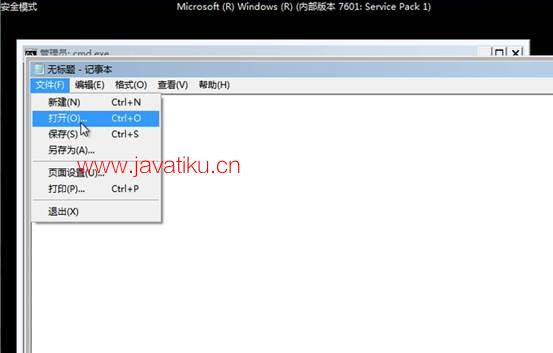电脑无法进入系统该如何正常备份数据?

故障现象:
电脑由于各种原因导致无法正常进入系统,无法进行重要数据的备份。
解决方案:
电脑无法正常进入系统,无法进入安全模式。在账户密码记得的情况下,可以尝试以下方法操作。
Win10系统:
机器无法开机,无法进入安全模式,在账户密码记得的情况下,可以尝试以下方法操作。
一、Windows 10系统
1、强制断电三次开机后,启动选择疑难解答,如图:
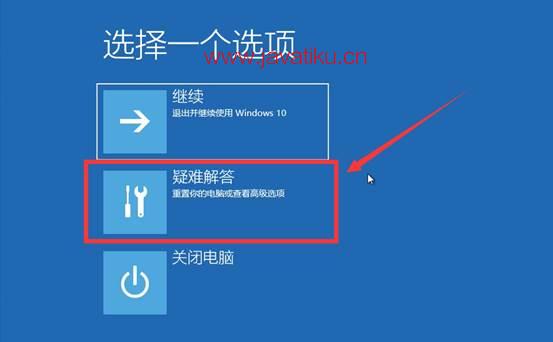
2、选择高级选项,如图:
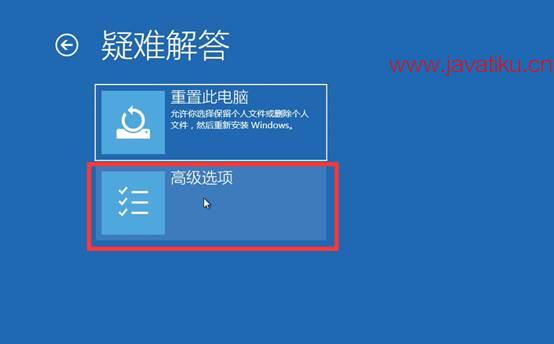
3、选择命令提示符,如图:
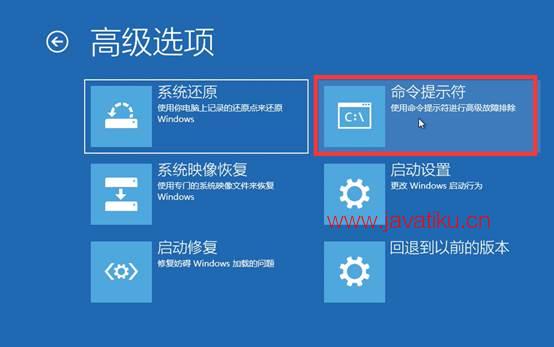
4、电脑会自动重启,如图:
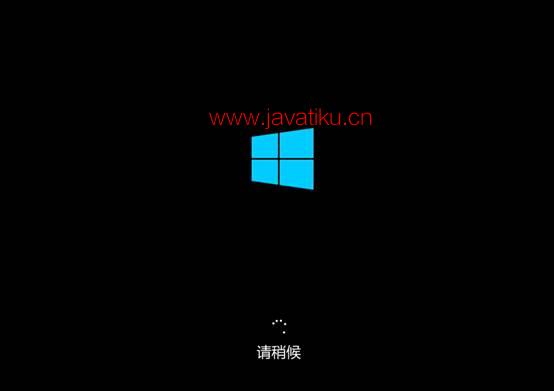
5、选择账户,如图:
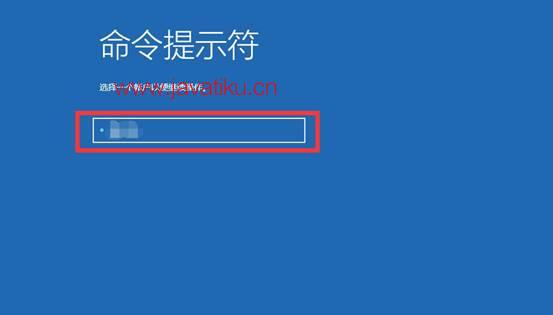
6、输入密码,如图:
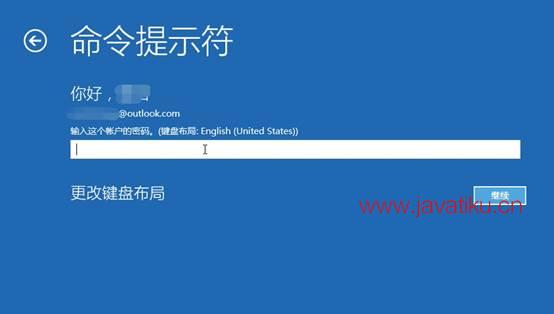
7、弹出命令提示符,输入notepad.exe回车,如图:
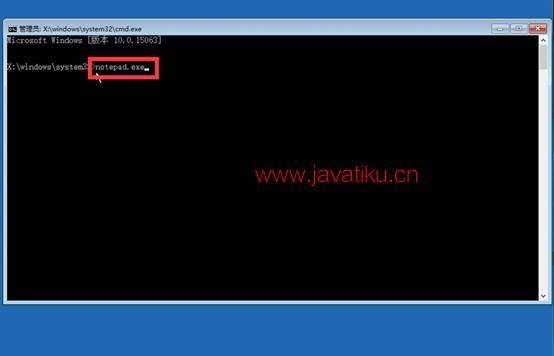
8、弹出记事本—左上角—文件—打开,如图:
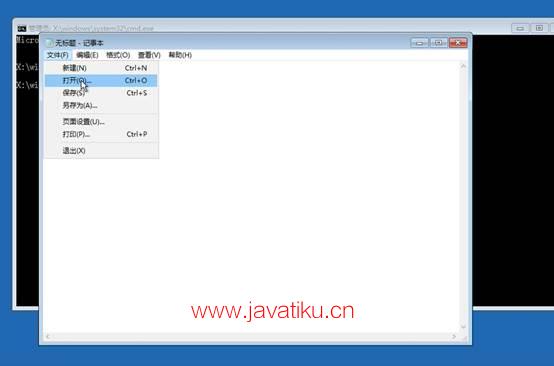
9、在窗口栏左侧点击此电脑—根据磁盘容量或内部数据进行备份,找到需要备份文件,复制后进入U盘正常粘贴即可,如图:

10、若看不到需要备份的文件,将默认txt文本文档类型更改为所有类型,如图:
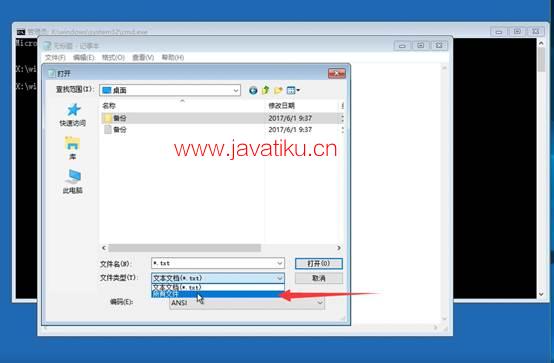
11、操作完成后,关闭记事本—输入exit回车,如图:
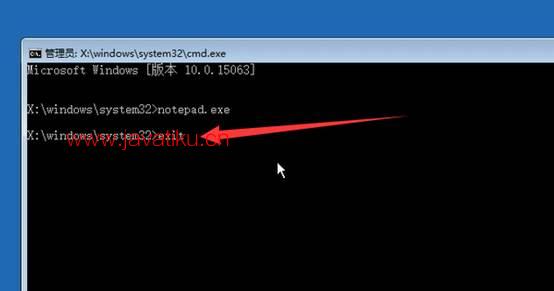
12、然后选择“关闭电脑”即可,如图:
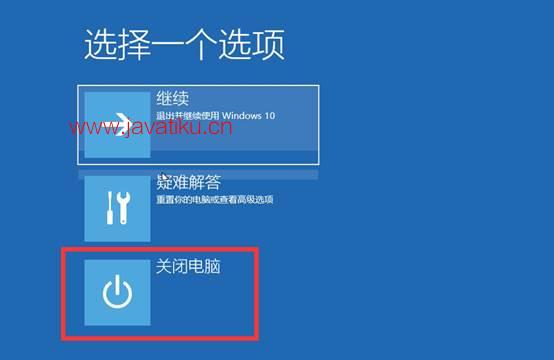
13、找一台正常机器测试U盘内数据是否都正常拷贝出来,确定机器内没有数据后再考虑操作一键恢复或重新安装系统。
注意:由于不显示粘贴复制进度条,文件较大请耐心等待,停留在U盘页面无法看到复制的文件,刷新即可,推荐复制,不要直接移动,移动若出现问题可能导致文件无法还原。
桌面文件位置:C:Users账户名Desktop。
Win7系统:
提示:由于Win7需要进入带命令提示符的安全模式,所以无法进入安全模式情况下可能无法使用此方法。
开机频繁点击“F8”或者“Fn+F8”,选择“带命令提示符的安全模式”;
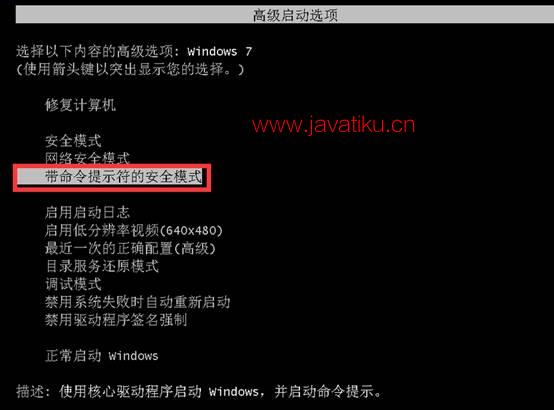
出现“正在加载windows文件”界面后会自动重启;
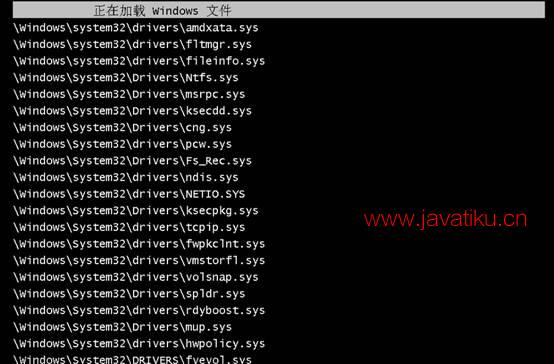

在出现命令提示符后,请输入“notepad.exe”后按回车键;
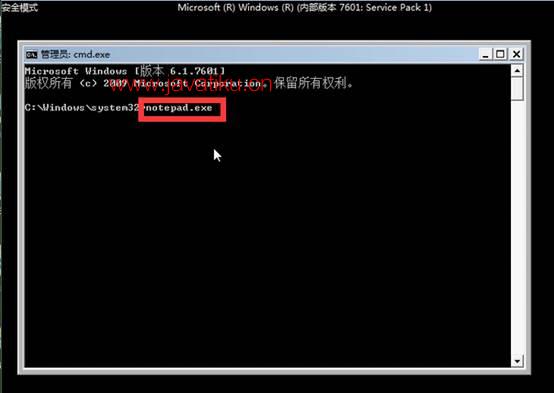
弹出记事,依次点击左上角的“文件——打开”,之后,正常复制粘贴即可。